Какая скорость у флешки usb 3
В прошлый раз мы измеряли скорость чтения и записи флэшек USB 2.0 и 3.0 с помощью CrystalDiskMark. Теперь настало время посмотреть, в какой выигрыш по времени выливается использование USB 3.0 при повседневных действиях с флэшкой.
Чаще всего я использую флэшки для копирования фильмов и документов. Поэтому меня интересовали именно эти два аспекта.
Наборы файлов для копирования
- Большие – первый попавшийся под руку рип фильма размером в 1.5 Гб, а также запись футбольного матча Россия – Ирландия, из двух таймов по 750 Мб каждый. Этого достаточно, чтобы поездка из Москвы в Питер на Сапсане прошла незаметно :) Общий объем файлов составил 3 Гб.
- Маленькие – папка с записями блога, которая содержит документы в формате DOCX, а также их экспортированные в HTML версии с картинками в отдельных папках. Всего в папке было 635 файлов общим объемом 78 Мб.
Сначала эти наборы копировались с диска на флэшки Transcend JF620 (USB 2.0) и ADATA S102 (USB 2.0 и USB 3.0), а затем копировались обратно. Время засекалось вручную с помощью утилиты 1Time.
Скорость работы флэшек при подключении к порту USB 2.0
Transcend и ADATA сравнивались по длительности чтения и записи обоих наборов файлов.
Чтение
Напомню, что утилита CrystalDiskMark показала скорость последовательного чтения 29 Мб/с для Transcend и 30 Мб/с для ADATA.
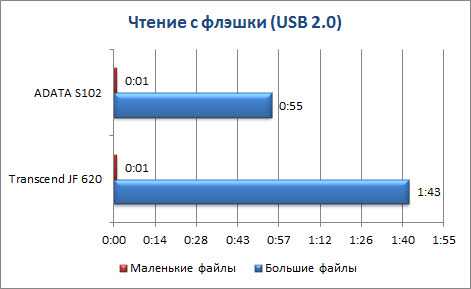
Запись
Исходя из тестов CrystalDiskMark, скорость последовательной записи ADATA была на треть выше, чем у Transcend.
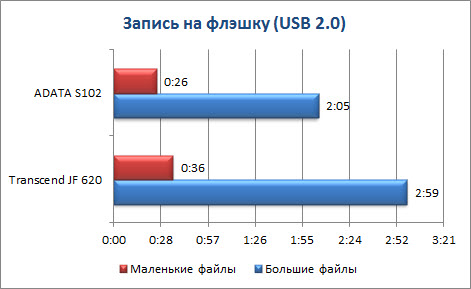
Эксперимент с обоими наборами файлов показал примерно то же самое. Большие файлы скопировались ровно на 30% быстрее, а маленькие – почти на 40%.
Скорость работы ADATA S102 при подключении к портам USB 2.0 и 3.0
Чтение
Напомню, что CrystalDiskMark оценила скорость последовательного чтения в 119 Мб/с при подключении к USB 3.0, что почти в 4 раза быстрее, чем при использовании интерфейса 2.0.
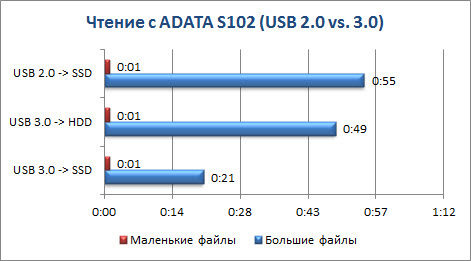
При копировании с флэшки на диск набора маленьких файлов ощутимой разницы опять не обнаружилось – трудно сделать это быстрее, чем за 1 секунду.
USB 3.0 против HDD 5400 rpm
Также заметьте, что копирование файлов на HDD заняло больше времени, нежели на SSD. Это значит, что скорость чтения с флэшки USB 3.0 оказалась выше скорости записи диска 5400 rpm. И тест CrystalDiskMark это подтверждает:
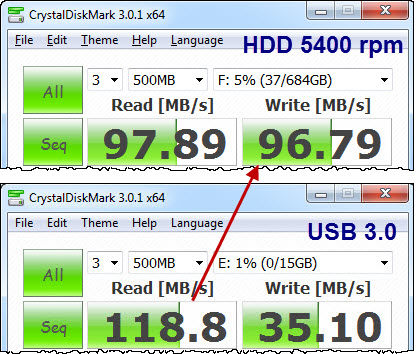
Запись
Скорость последовательной записи ADATA в утилите CrystalDiskMark была оценена в 35 Мб/с при подключении к порту USB 3.0 против 22 Мб/с при использовании порта 2.0.
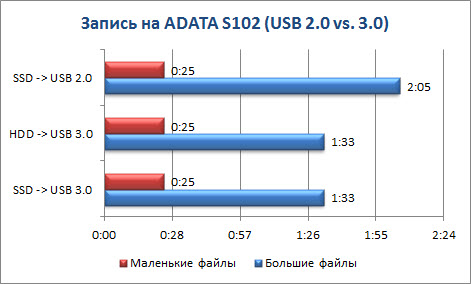
Набор маленьких файлов записался на флэшку фактически с одинаковой скоростью, т.е. интерфейс USB 3.0 не дал ощутимого преимущества. Запись же больших файлов заняла на 25% меньше времени, чем при использовании USB 2.0. Здесь тоже результаты оказались скромнее, чем обещали цифры CrystalDiskMark.
USB 3.0 против HDD 5400 rpm
В данном случае разницы между SSD и HDD не наблюдается. Это неудивительно, ведь скорость чтения с HDD намного выше, чем запись на USB 3.0.
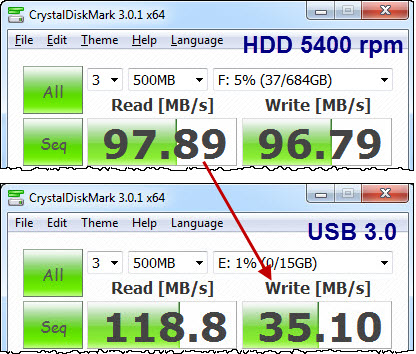
Таким образом, SSD дает преимущество только при копировании данных с флэшки USB 3.0 на диск.
Выводы
Конечно, я не могу делать далеко идущих выводов о преимуществе стандарта USB 3.0 над своим предшественником по результатам моего скромного теста. Поэтому сформулирую итог так: в моих задачах на моей аппаратной конфигурации моя флэшка продемонстрировала следующие результаты при подключении к порту USB 3.0:
Конечно, эти показатели могут варьироваться в зависимости от набора файлов, но общая картина понятна. Хотя теоретическая пропускная способность USB 3.0 в 10 раз выше, чем у USB 2.0, на практике до такого выигрыша в скорости далеко.
Тем не менее, интерфейс USB 3.0 позволяет быстрее обмениваться файлами между флэшкой и жестким диском компьютера, причем эта разница особенно ощутима при чтении данных с флэшки.
В целом, прирост производительности соответствовал моим ожиданиям, хотя я рассчитывал на чуть больший выигрыш при записи.

В любом случае, я не разочарован, потому что флэшка ADATA оказалась быстрее Transcend даже при подключении к порту USB 2.0. Несмотря на то, что ADATA вмещает в два раза меньше данных (16 Гб против 32 Гб), для меня скорость имеет большее значение, чем объем.
А что вы думаете об этих результатах? Стоит ли покупать устройства USB 3.0 сейчас ради такого выигрыша в производительности или это не имеет смысла?
Если у вас есть возможность протестировать устройства USB 3.0 при выполнении ваших повседневных задач, поделитесь результатами в комментариях!
Вадим - владелец этого блога, и почти все записи здесь вышли из-под его пера. Подробности о блоге и авторе здесь. Поддержать автора вы можете тут.
Вас также может заинтересовать:
Подпишитесь на канал и читайте интересные записи чаще! Есть вопросы? Задайте их в чате.
комментарий 91
Скрыто по причине низкого рейтинга комментария. Нажмите здесь, чтобы прочесть.
Не ахти! -16Годится! Согласны? +40 Годится! Согласны? +4 Годится! Согласны? +23 Ваша оценка: +3 О как! А вы что думаете? -1Стоит ли покупать устройства USB 3.0 сейчас ради такого выигрыша в производительности или это не имеет смысла?
Однако устройство покупается на какой-то срок работы, скажем 2-3 года. И неужели при покупке нового устройства вы захотите ограничить себя 2.0 еще и на этот срок? :)
О как! А вы что думаете? +3 О как! А вы что думаете? +2 Ваша оценка: -2 О как! А вы что думаете? -2 Годится! Согласны? +14Morpheus: если завтра потребуется флэшка, например большего объёма – возьму без сомнения 3.0. Но если особой необходимости в новой флэшке не возникнет, специально покупать 3.0, с целью заменить 2.0 я не буду »
Morpheus, ты прочитал мои мысли! :) Я полностью солидарен!
Ваша оценка: -1Morpheus, логично. Я бы тоже так поступил, но уже решил подарить брату Transcend :)
Ваша оценка: -1Я также обратил внимание, что скорость чтения/записи HDD @5400 rpm, в твоём примере, приближается к отметке в 100Мб/с. USB 2.0 обеспечивает пиковую скорость в 480 Мбит/с (60 Мб/с), но на практике, из-за больших задержек шины USB между запросом на передачу данных и собственно началом передачи, скорость такого порта редко будет превышать 35Мб/с.
Т.е., SATA HDD @ 5400rpm 2/3 времени будет простаивать. Согласись, не хорошо :)
Я уже больше года пользуюсь флешкой 3.0 и доволен
Никакого сравнения с 2.0
Вадим, вы всё ещё не пишете о Windows 8 DP?)
Ваша оценка: -4Forest, вообще-то я в отпуске сейчас, но вы обязательно прочтете о Windows 8 на страницах моего блога.
Ваша оценка: 0 Ваша оценка: -2Я поэтому и писал (в предыдущей теме) , что для некоторых задач, недостаток скорости USB 2 уже начинает напрягать. На копирование (и даже удаление) больших объёмов разношерстных мелких файлов, требуется достаточно много времени.
..Обязательно куплю и испробую USB 3.0 :)
Проблема в том, что нужно ещё что бы и у Вашей соседки комп поддерживал эту шину :) , а это пока ещё далеко не у всех так.
Ваша оценка: +1 Ваша оценка: -2 Ваша оценка: +3Yagron
Я просто подстраховался! был печальный случай с Парагоном, года 3-4 назад, при разбивке раздела( возможно был сбой эл.питания) но данные пропали+вообще пришлось переустановить систему..Но это уже другая тема..Да и с тех пор я пользуюсь только акронисом- все чётко!(тьфу) но подстраховаться не лишнее дело, тем более когда делаешь не себе :)
Да самое основное забыл -а жесткий переносной USB 3.0 также может работать с компом где есть только вход USB 2.0
Ваша оценка: +1Ваня почитай выше немного про что писал Yagron
Ваша оценка: -4 Годится! Согласны? +4Yagron: Проблема в том, что нужно ещё что бы и у Вашей соседки комп поддерживал эту шину :) , а это пока ещё далеко не у всех так. »
Vadim Sterkin ,спасибо,за пояснение..
Только я не до понял получается не всякий комп с входами USB 2.0 потянет переносной HDD USB 3.0
Ваша оценка: -2 Ваша оценка: +1 Ваша оценка: -3Алекс, процитировав меня, ты только ещё больше сбил человека с толку. Ведь я вовсе не имел в виду, что девайсы USB 3 нельзя подключить к порту USB 2 (можно было так подумать), а говорил лишь об условиях получения максимального эффекта (скорости) от использования USB 3.
Ваша оценка: +2У Парагона это бывает. Жалоб на него много. У твоей знакомой на навороченной тачке стоит ХР? Очень странно. А если 7 то вообще то непонятно зачеи Акронис нужен.
Ваша оценка: 0 Ваша оценка: -3Yagron, политика настроена на быстрое извлечение.
Ваша оценка: -3 Ваша оценка: 0 Ваша оценка: -1Yagron: Ну а как средствами «семёрки» можно отделить раздел на винте? »
Конфигурация указывалась в первой части тестов.
Ваша оценка: +1Спасибо за статью, я как раз интересовался, как USB 3 оценивают другие, ибо среди моих друзей никто этим не пользуется.
У меня ноутбук с 5400 rpm HDD и 5400 HDD USB 3 внешний винчестер Transcend. Казалось бы спорно, но в действительности при копировании больших файлов выходит в 2,5 раза быстрее. :)
Кстати, как раз собирался приобрести USB 3 ADATA. После прочтения статьи, все потрачусь :)
У меня ноутбук с 5400 rpm HDD и 5400 HDD USB 3 внешний винчестер Transcend. Казалось бы спорно, но в действительности при копировании больших файлов выходит в 2,5 раза быстрее. :)
Я так и не понял, какой из них быстрее :)
Ваша оценка: +3Писал жутко усталый, не совсем прозрачно выразился. Все таки мой внешний жесткий диск с USB 3 оказался быстрее, чем такой же диск с USB 2, примерно в 2,5 раза быстрее, как при записи на него, так и при копировании с него же на мой ноутбук. Так что я лично считаю, что обладание новой технологией оправдано, будь то флешка или USB HDD.
Спасибо за ссылки, я оценил :)
Спасибо за обзор. Как раз нашёл в магазине USB 3 и именно эту флешку ADATA. Сомневался в скоростях, но тепреь и пойду её куплю! Спасибо за тест. Очень помог!
Ваша оценка: 0Рад за вас, хотя сейчас уже пора побыстрее/побольше флешки покупать :)
Ваша оценка: 0 Ваша оценка: 0В любом случае, устройство 2.0 не будет работать быстрее в порту 3.0.
Ваша оценка: +3 Ваша оценка: 0Адольф Николаевич,
1. Разницы нет, смотрите сами.
2. Это зависит исключительно от скорости флешки, но не от порта.
Между выходом технологий USB 2.0 и USB 3.0 прошло много лет и преимущество новинки было очевидным — десятикратный прирост скорости. Но затем обновления самого распространенного проводного интерфейса передачи данных начали появляться, словно грибы после дождя. В последний раз международная организация USB Implementers Forum анонсировала сразу две версии: 3.2, доступную здесь и сейчас, и 4, так сказать, на ближайшую перспективу. Насколько существенно отличаются друг от друга все актуальные вариации Universal Serial Bus, мы расскажем в этой статье.

Генеалогическое древо
Совсем уж древний стандарт USB 1.1 (12 Мбит/с или 1.5 МБ/с), канувший в лету в середине 2000-х, мы, пожалуй, пропустим, а вот о последующих версиях, в той или иной степени актуальных по сей день, поговорим подробнее.
USB 2.0 — самый старый из широко распространенных в данный момент интерфейсов проводной передачи данных. Анонсирован в далеком 2000 году, но массово популяризироваться начал только с 2005. Заявлена теоретическая скорость 480 Мбит/с (60 МБ/с), но практическая вдвое ниже — примерно 30 МБ/с. Главным преимуществом является гарантированная поддержка всеми популярными операционными системами (включая старушку Windows XP) без необходимости устанавливать драйверы. Тогда как порты USB 3.0 и новее до установки драйверов на чипсет могут либо работать в замедленном режиме, либо не работать вообще.
USB 3.0 (3.1 Gen 1, 3.2 Gen 1) — первая и дважды переименованная ради унификации наименований технология высокоскоростной проводной передачи данных. Теоретическая скорость составляет 5 Гбит/с (625 МБ/с), реальная же — около 450 МБ/с.
USB 3.1 Gen 2 (3.2 Gen 2) — вторая и самая быстрая из реально существующих на момент написания статьи имплементация Universal Serial Bus с теоретической скоростью 10 Гбит/с (1250 МБ/с) и практической порядка 900 МБ/с.
USB 3.2 Gen 2х2 — как нетрудно догадаться из названия, еще раз удвоенная по скорости технология. В теории заявлено 20 Гбит/с (2500 МБ/с), а сколько будет на практике, еще предстоит выяснить (вероятно, где-то 1800 МБ/с). Финальные спецификации USB 3.2 уже утверждены, а вот реальных устройств пока что нет. Первые модели, скорее всего, будут показаны на ближайшей выставке Computex Taipei 2019.
USB4 — грядущий стандарт, который должен объединить USB 3.2 и Thunderbolt 3. Пиковая теоретическая скорость составит 40 Гбит/с (5000 МБ/с). Сохранит обратную совместимость со всеми предыдущими версиями, включая USB 2.0.
Подробнее о USB-накопителях и их скоростях расскажем на примере новехонького WD My Passport SSD объемом 1 ТБ.

Раньше линейка внешних USB-накопителей WD My Passport состояла исключительно из жестких дисков. Но постепенное снижение цен на флеш-память позволило создать в рамках этой серии первый портативный твердотел — My Passport SSD, объем которого варьирует от 256 ГБ до 2 ТБ. При этом он примерно вдвое меньше и втрое легче, чем типичный жесткий диск форм-фактора 2.5 дюйма.
Подключается к настольному ПК, ноутбуку, смартфону или планшету My Passport SSD посредством высокоскоростного двухстороннего кабеля USB Type C 3.1 Gen 2. В придачу в комплекте есть переходник на полноразмерный USB Type A. Производителем заявлена скорость последовательного чтения и записи до 540 МБ/с, что втрое быстрее любого внешнего HDD. Важно отметить, что скоростные показатели могут отличаться в зависимости от объема накопителя.
Кроме того, My Passport SSD выдерживает падение с двухметровой высоты без потери информации, тогда как даже самые защищенные портативные жесткие диски, облаченные в толстенный слой резины, способны пережить падение лишь с высоты 1.2 м. А вот пыле и влагозащиты нет — это привилегия накопителей под брендом SanDisk, который нынче принадлежит компании WD.
Помимо ударозащиты, предусмотрено 256-битное аппаратное AES-шифрование. Настроить его, а также резервное копирование, можно с помощью фирменного набора приложений WD Discovery. В целом же, My Passport SSD — это стильный на вид (разве что немного маркий), легкий и компактный внешний твердотельный накопитель, который существенно быстрее и защищеннее классических жестких дисков.
Результаты тестирования
Для тестирования My Passport SSD мы использовали следующие приложения: Crystal Disk Info для отображения подробных технических характеристик накопителя, Crystal Disk Mark для измерения скорости последовательного (линейного) чтения и записи в мегабайтах в секунду, Anvil's Storage Utilities для замера скорости случайного чтения и записи в IOPS (количество операций ввода/вывода в секунду) и времени доступа к файлам в миллисекундах, а также AIDA64 Disk Benchmark для проверки снижения скорости записи крупных файлов.
 |
По результатам тестирования, скорость последовательного чтения и записи в Crystal Disk Mark составила 430 и 440 МБ/с соответственно. Для внешних USB-накопителей, будь-то SSD или HDD, довольно типично, что запись слегка быстрее чтения. Перетест же AIDA64 показал снижение скорости после записи 100 ГБ файлов с изначальных 440 до примерно 300 МБ/с. Происходит это по причине переполнения виртуального SLC-кеша, объем которого равен 10 процентам от объема диска (особенность всех SSD с флеш-памятью TLC).
 |
А вот приложение Anvil's Storage Utilities традиционно занизило скорости последовательного чтения и записи по сравнению с CDM (другая методика тестирования), зато намеряло высокую скорость случайного чтения и записи (36 и 40 тысяч IOPS) и наоборот низкое время доступа к файлам (всего 0,4 мс). Проще говоря, большим количеством мелких файлов SSD оперирует без хоть сколько-нибудь заметных задержек. А именно этот параметр всегда был слабым местом HDD.
 |
Выбранная же по умолчанию компанией WD для накопителя My Passport SSD файловая система exFAT не только лучше справляется с фрагментацией файлов, чем FAT32, но еще и экономнее расходует ресурс перезаписи ячеек флеш-памяти, чем NTFS. К тому, совместима exFAT со всеми современными операционными система: Windows, macOS, Linux и Android (в случае двух последних, возможно, потребуется установка соответствующего драйвера). Тогда как при желании использовать My Passport SSD для автоматического резервного копирования по технологии Apple Time Machine придется прибегнуть к переформатированию в APFS.
Выводы
Для флешек и портативных жестких дисков с лихвой хватает пропускной способности интерфейса USB 3.1 Gen 1, а для SSD более-менее достаточно USB 3.1 Gen 2. В свою очередь, еще более быстрая шина USB4 будет использоваться прежде всего для внешних видеокарт, которые требуются не только для игр, но и для профессиональной фотообработки, видеомонтажа и 3D-моделирования. Особенно актуально это для ноутбуков, в тонкий корпус которых трудно уместить по-настоящему мощный GPU. Первые модели внешних видеокарт с интерфейсом Thunderbolt 3 уже сейчас доступны в продажи, но стоят пока что дороговато и работают не достаточно отлажено. Но хочется верить, что с началом повсеместного внедрения USB4 внешние видюхи станут по-настоящему массовым продуктом.


Как найти хорошую модель и не пожалеть о покупке.
Зачем сейчас брать USB-флешки

Нас почти убедили в том, что внешние носители данных остались в прошлом. Интернет всё меняет, правда? Однако скорость и стабильность подключения к сети пока не дают возможности полностью отказаться от физических накопителей. Ноутбуки до сих пор используют собственную память, а не хранят все в облаках, как это предсказывали несколько лет назад. Соответственно, и на переносные носители спрос по-прежнему хороший. Когда логично использовать USB-флешки:
1. Перенос данных между компьютерами
2. Установка/переустановка ОС
Более продвинутые пользователи используют накопители для переустановки операционных систем на компьютерах. Сейчас сложно найти тех, кто устанавливает систему с диска, как и сложно найти компьютеры с наличием соответствующего привода. Встречали ли вы системного администратора без жмени USB-флешек?
3. Резервное копирование данных
Не все хотят или могут использовать Time Capsule для удобного резервного копирования. Гораздо дешевле для этого купить флешку подходящего объема и сохранять бекап на неё.
4. Расширение памяти устройств (ноутбуков, смартфонов, планшетов)
Возможности использовать флешку с ноутбуком пока никто не оспаривает, а вот предложенный способ расширения памяти на iPhone и iPad вызвал много споров и дискуссий. Факт остается фактом, при помощи съемного накопителя можно сэкономить на объеме памяти устройства.
5. Использование с телевизорами, проекторами, медиаплеерами
Рынок бытовой техники отстает от компьютерного. Использование беспроводных технологий в телевизорах и медиаплеерах еще не приняло массовый характер, а найти такую технику без USB-разъема практически невозможно. Не стоит забывать о цене вопроса. На разницу в стоимости телевизора с Wi-Fi и без него можно приобрести пару хороших флешек.
6. Внешнее хранилище информации (в паре с совместимым роутером)
Многие роутеры оснащены USB-портами и имеют возможность превратить подключенный накопитель в сетевой диск. Так можно создать общее хранилище данных для всех членов семьи или сотрудников в офисе.
7. Безопасное хранение данных


Не все пользователи могут рисковать своими данными и хранить их в сети или оставлять на рабочем компьютере. Флешка в таком случае является единственным удобным решением для переноса всего необходимого. Для тех, кто переживает по поводу кражи или потери, производители выпустили ряд моделей с защитными механизмами.
Какие бывают USB-флешки

С необходимостью приобретения устройства мы определились. Вряд-ли найдется много читателей, которым не подойдет минимум один из перечисленных сценариев применения съемного накопителя. Давайте разберемся, какие виды флешек существуют и чем они отличаются. Стандарт USB существует более 20 лет, за это время он прошел несколько стадий эволюции, последняя из них происходит в наши дни. Вместе со стандартом изменялись подключаемые устройства и флешки.



Как выбрать USB-флешку

Перед выбором следует определиться со всеми сценариями использования. Не лишним будет решить, готовы ли вы выложить больше денег за перспективное решение или хотите сэкономить, а позже заменить накопитель. Естественно, что брать накопитель стандарта 1.x нет никакого смысла. USB 2.0 тоже утратил актуальность, а возможность получить 1.х вместо 2.0 делает все устройства непривлекательными для покупки. Сегодня стоит выбирать лишь между USB 3.0 и USB Type-C. Даже если на вашем компьютере нет ни одного порта с синей маркировкой (USB 3.0), все-равно стоит обратить внимание на более перспективные накопители. Выбор между 3.0 и Type-C сделать просто. Если в вашем распоряжении есть хоть одно устройство с новым разъемом, или планируется его приобретение, смело выбирайте стандарт USB 3.1 (Type-C). С большой долей вероятности, вы обновите арсенал своих гаджетов в ближайшее время и будете обращать внимание именно на наличие нового разъема, а скорость работы, хоть пока и на одном устройстве, будет радовать каждый день. Если же важна совместимость с другими гаджетами, можно рассмотреть подобные варианты:



Найти такие пока сложновато, но к середине 2016-го они будут продаваться во всех магазинах электроники. Для тех, кто пока не планирует обновлять парк устройств, хватит обычной флешки стандарта 3.0. Разница в цене будет в вашу пользу, использовать носитель можно будет без переходников и разница в скорости передачи данных не такая и большая. За те несколько лет, пока вы решитесь на приобретение устройств с USB Type-C, флешка сослужит хорошую службу.




Конечно, бывают оригинальные USB-флешки с интересным дизайном и хорошей «начинкой», но встречаются они крайне редко и стоят дороже аналогов с простым дизайном. Если флешка приобретается девушке, сестре или маме, можно не отговаривать их от смешных и забавных накопителей. Это их нервны будут потрачены на долгое ожидание при копировании, которые окупятся оригинальным дизайном устройства.
Как видите, объем в 256 GB пока выглядит не лучшим вариантом для покупки. Два накопителя объемом по 128 GB выйдут дешевле. Да и ассортимент флешек на 256 GB и более пока очень скуден. Смотреть на накопители в 16 GB тоже не рекомендую. На них не поместится нормальный бекап или фильмы в хорошем качестве, а выгоды в цене вы не получите. Выбирайте из объемов от 32 до 128 GB, руководствуясь финансовыми ограничениями и способами использования накопителя.
(16 голосов, общий рейтинг: 4.44 из 5)
Артём Суровцев
Люблю технологии и все, что с ними связано. Верю, что величайшие открытия человечества еще впереди!

Понимание стандартов USB и их спецификаций может быть непростой задачей, особенно с учетом множества их обновлений. Мы ответим на вопрос о том, в чем состоит различие между USB 3.1 Gen 1 и Gen 2, и поговорим о том, почему Gen 2 лучше Gen 1, а также приведем другую полезную информацию, которая позволит вам понять все, что нужно знать о стандартах USB.
USB 3.0, выпущенный более десяти лет назад в 2008 году, стал третьей основной версией стандарта USB. Он обеспечил существенное улучшение по сравнению с USB 2.0, который впервые появился в 2000 году и обеспечивал скорость передачи данных всего 480 Мбит/с. С тех пор мы перешли от USB 3.0, который теперь известен как USB 3.1 Gen 1. Следовательно, USB 3.0 — это то же самое, что USB 3.1 Gen 1.
USB-IF, организация, сопровождающая спецификации USB (универсальная последовательная шина) и обеспечивающая соответствие требованиям, сделала это для того, чтобы разработчикам и производителям было проще получать одну и ту же важную информацию для обеспечения надлежащей разработки продуктов и обратной совместимости. Она отвечает за правила именования USB-кабелей и устройств.
Сравнение USB 3.1 Gen 1 и USB 3.1 Gen 2
Различие между USB 3.1 Gen 1 и USB 3.1 Gen 2 состоит исключительно в скорости. USB 3.1 Gen 1 поддерживает скорости до 5 Гбит/с, а USB 3.1 Gen 2 — до 10 Гбит/с. USB-IF намеревалась использовать различные названия для обозначения USB 3.1 Gen 1 и USB 3.1 Gen 2, что было бы лучше для целей маркетинга. Предполагалось называть USB 3.1 Gen 1 и Gen 2 «SuperSpeed USB» и «SuperSpeed USB+» соответственно, но эти названия так и не прижились в отрасли. Часто, чтобы различить эти два стандарта USB, OEM-производители добавляют скорости 5 Гбит/с или 10 Гбит/с в свои таблицы спецификаций. Другие же просто называют их «USB 3.1 Gen 1» или «USB 3.1 Gen 2».
Появление USB 3.2
С тех пор технология USB продвинулась еще дальше, и в 2017 году появился стандарт USB 3.2. Есть четыре различных варианта USB 3.2 со своими собственными названиями. Вот эти четыре варианта USB 3.2:
USB 3.2
Gen 1x1
USB 3.2
Gen 1x2
USB 3.2
Gen 2x1
USB 3.2
Gen 2x2
USB 3.1 Gen 1
и USB 3.0
С появлением стандарта USB 3.2 преобладающие в отрасли соединения USB-A стали постепенно заменяться на USB-C. Поскольку USB-C поддерживает более высокие скорости передачи данных и позволяет быстрее заряжать другие периферийные устройства, он, естественно, стал основным USB-разъемом при использовании USB 3.2 Gen 2.

Thunderbolt — торговая марка аппаратного интерфейса, разработанного Intel® в сотрудничестве с Apple®, который соединяет периферийные устройства с компьютером. Thunderbolt 1 и 2 используют тот же разъем, что и Mini DisplayPort (MDP), тогда как для Thunderbolt 3 используется USB-C.
USB4 — следующий шаг

Следующим шагом в развитии технологии USB станет стандарт USB4. Он обеспечит скорость передачи данных 40 Гбит/с, совместимость с Thunderbolt 3 и будет использовать только разъем USB-C. Стандарт USB4 направлен на увеличение пропускной способности и ориентирован на конвергенцию экосистемы разъемов USB-C и минимизацию путаницы для конечных пользователей.
Вот ряд ключевых особенностей USB4:
- Функции отображения, передачи данных и загрузки/сохранения с помощью одного разъема USB-C.
- Универсальная совместимость с существующими продуктами USB и Thunderbolt.
- Возможности определения портов для обеспечения прогнозируемых и последовательных возможностей пользователя.
- Повышение гибкости хоста в плане настройки полосы пропускания, управления питанием и других параметров, связанных с производительностью системы.
Стандарт USB прошел долгий путь с момента своего первого появления и будет продолжать развиваться в будущем. Когда речь заходит о USB 3.1 Gen 1 и Gen 2, единственным различием между ними является скорость, и они обратно совместимы с версиями USB 3.0 и USB 2.0. В будущем, с появлением новых поколений стандартов USB и внедрением соединений USB-C, улучшения будут еще более существенными.
Читайте также:


